申請帳號
1.進入Tumblr,如圖選擇Sign up創立新帳號
曾經申請過的話,就直接log in吧
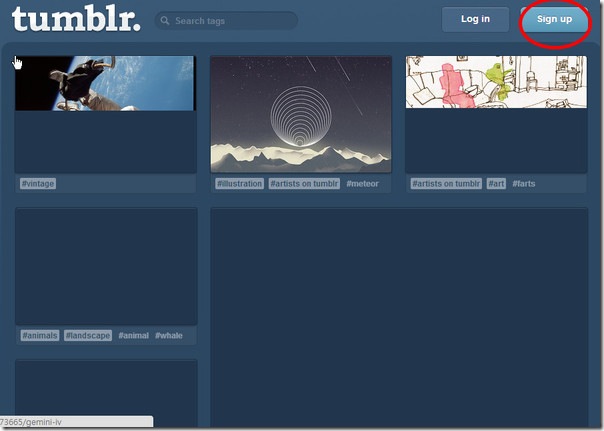
2.簡單填寫一下資料
email=日後登入帳號,有通知也會寄到這裡
Password=密碼
Username=附加的Blog網址之一,填上xxxxx的話,之後的blog位置就會是http://xxxxxx.tumblr.com/
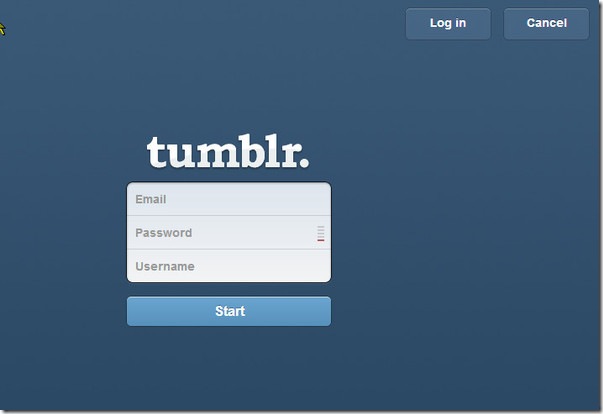
3.填上去~
再來就是一些年齡和驗證碼的填寫
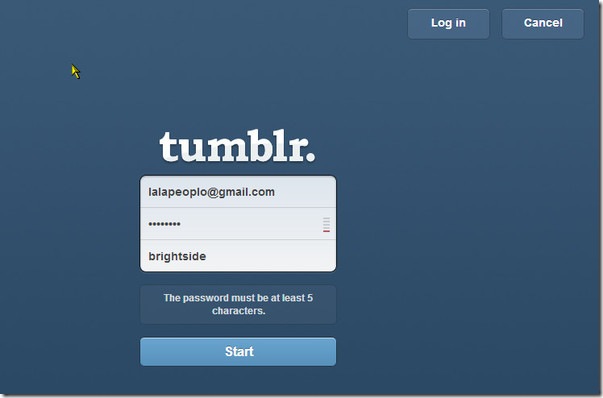
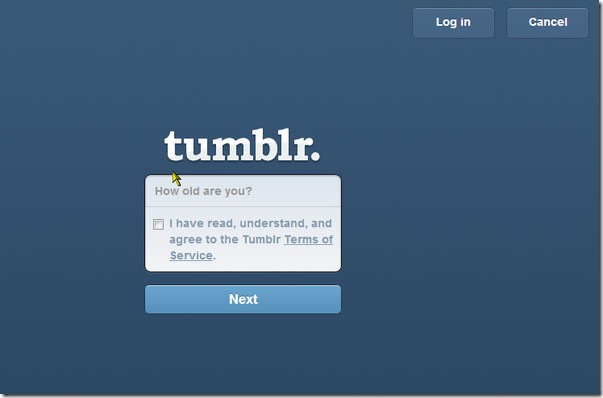
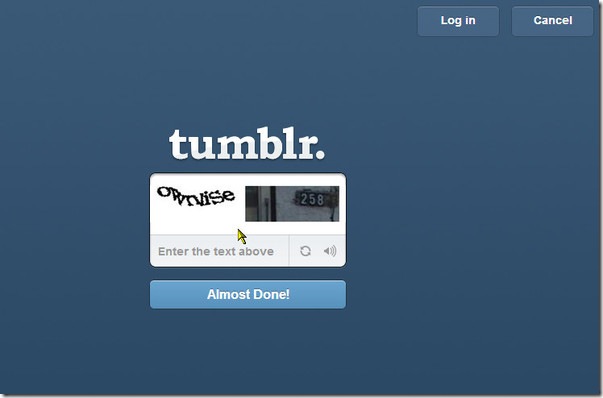
4.到剛剛申請時填的mail收信,啟用帳號
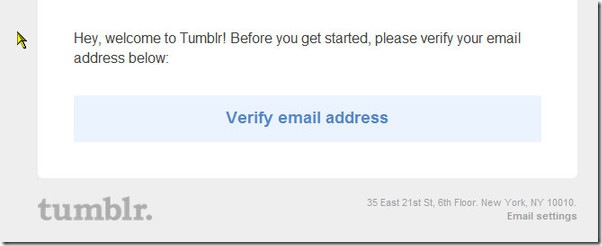
申請部份就到這邊完成~
初始設定
接下來有些是我當初申請時沒有的東西,建議大家可以自己試試看
(好不負責任的教學
1.興趣tag選擇
會被亂數(不太確定)硬塞幾個tag給你,這邊先next過去也沒關係,之後可以再修改
tag=如圖內的#fashion,就是你想要關注的對象或主題類別
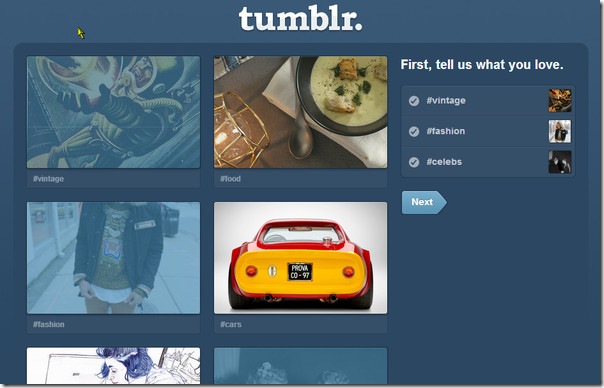
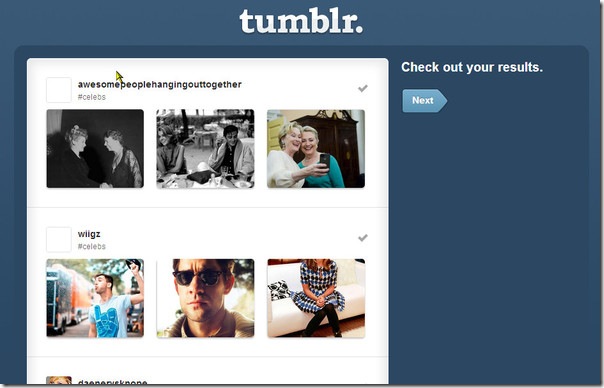
2.和mail或fb連結
我沒試過,大家可以玩看看XD 沒興趣曬隱私的話就skip掉吧~
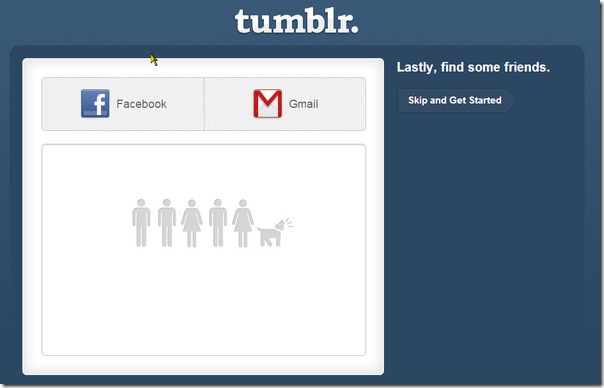
進入後台(^o^)/
1.後台(dashboard,沒有統一翻譯,我都叫它後台XD)
在湯上的主要活動區,在這裡的動作基本上是只有自己看得到,你可以like一堆色色的圖片,只要不reblog去blog的話,是不會有人知道的(除非去查原圖底下的操作提示)
like, reblog的功能下面會再介紹
下圖可以看見我剛被初始系統硬塞的follow對象,就會這樣一篇一篇的出現在後台
可以往下捲動到無~~~~~限~~~長~~~~~~~,是個黑洞 (順帶一提我用hypersnap截的)
前提是你網速和電腦暫存區撐的住………….可以窺見湯上圖>>>>於文的生態
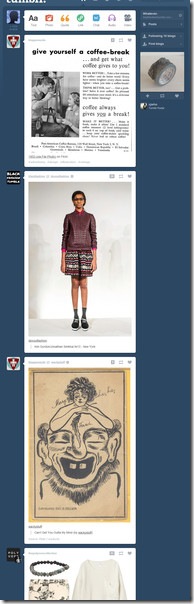
但萬一真的捲到太下面,想回到最上層的話,湯也有個很貼心的功能
按圖中的箭頭,就會咻咻咻的電梯一秒往上到最上方
用習慣了之後,更會恨不得fb也裝一個啊~~ (g+按那條灰色的操作列也會往上XD)
(當然按下鍵盤上的home鍵也會有同樣的效果)
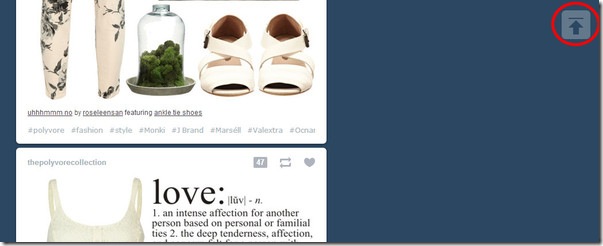
2.基本設定區
齒輪的按鈕很直覺吧XD
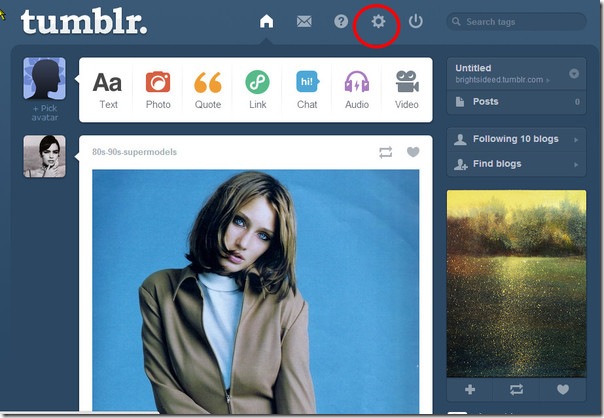
進入後會是一些帳戶設定等修改,不是本教學文的重點XD
語言選項沒有中文 有我也不用寫這篇了
現在才碼個資好像有點晚
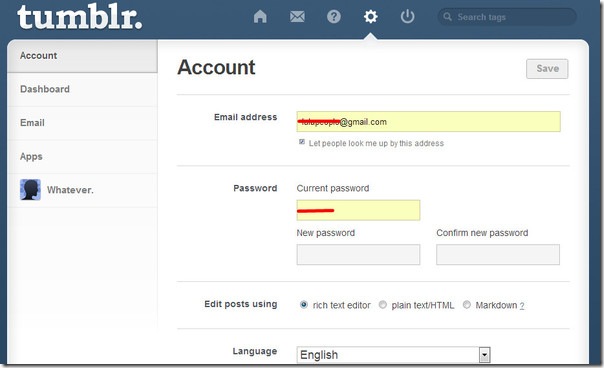
個人隱私相關設定可以自己摸索XDD 所以我們直接進入有圖像的那格,也就是blog
要釣同好、寫圖文日記的地方